DISKEDIT |
Éditeur de disque |
|---|---|
| Norton Utilities 6 | |
Syntaxe
| DISKEDIT [drive:][path][filename] [/M] [/X:drives] [/W] [/SKIPHIGH] |
Paramètres
| Nom | Description |
|---|---|
| /M | Ce paramètre permet d'indiquer le mode maintenance : contourne DOS et regarde directement le disque. |
| /SKIPHIGH | Ce paramètre permet de sauter l'utilisant de la mémoire haute. |
| /W | Ce paramètre permet d'indiquer le mode d'écriture (lecture seulement désactivée). |
| /X:drives | Ce paramètre permet d'exclure les unités de disques du traitement du secteur absolu (par exemple, /X:def). |
Description
Cette commande permet de lancer l'éditeur de secteur de disque.
Remarques
- La commande DiskEdit est un utilitaire de disque extrêmement flexible, conçu pour la récupération manuelle des données, la recherche du système et l'exploration dans des endroits où vous n'êtes normalement pas autorisé. La commande DiskEdit est également une puissante aide au débogage pour les problèmes liés à la disposition des fichiers de disque.
- Spécifiez un chemin d'accès complet dans la ligne de commande DiskEdit pour sélectionner automatiquement un unité de disque et un répertoire comme paramètres par défaut et sélectionnez le fichier lui-même comme objet actuel. Si vous utilisez un nom de répertoire (sans nom de fichier), ce répertoire apparaît dans la visionneuse de répertoire.
- Pour des raisons de sécurité, la commande DiskEdit est disponible en mode lecture seulement. Activez l'écriture sur disque avec l'option de configuration du menu Tools ou utilisez le commutateur /W sur la ligne de commande.
- Le paramètre /M est nécessaire lorsqu'une partie DOS critique du disque est manquante. Il oblige la commande DiskEdit à contourner l'analyse des répertoires, l'analyse FAT et des tâches similaires. Avec /M, la commande DiskEdit tentera également d'accéder au cylindre de diagnostic de n'importe quel disque dur physique, et s'il y en a un, la commande DiskEdit vous permettra d'accéder à ce cylindre.
- Voici un aperçu de la vue par défaut, lorsqu'on entre dans le Disk Editor (soit la vue «as Directory») :
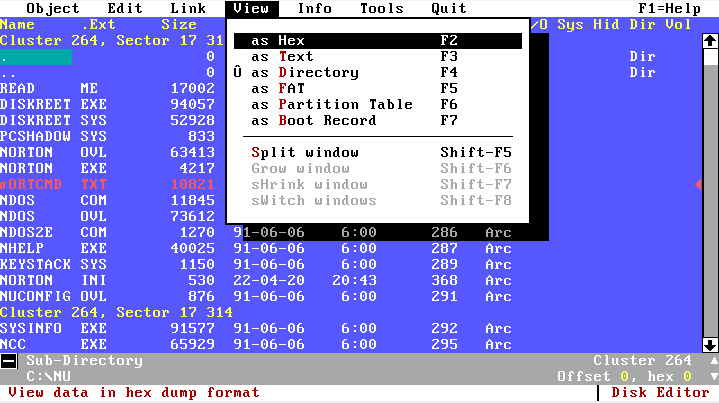
Voici la vue «as Boot Record» :
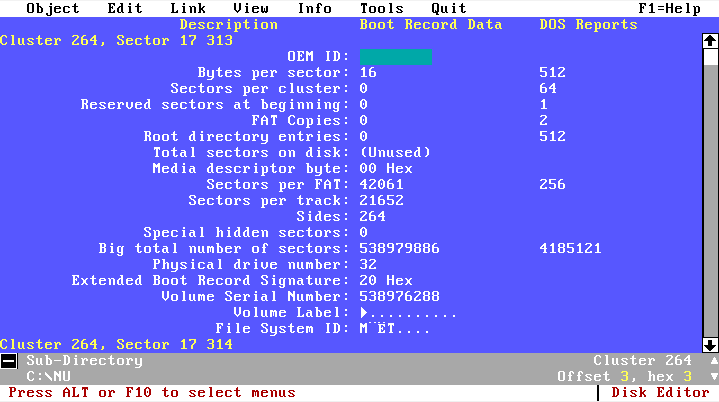
Voici la vue «as FAT» :
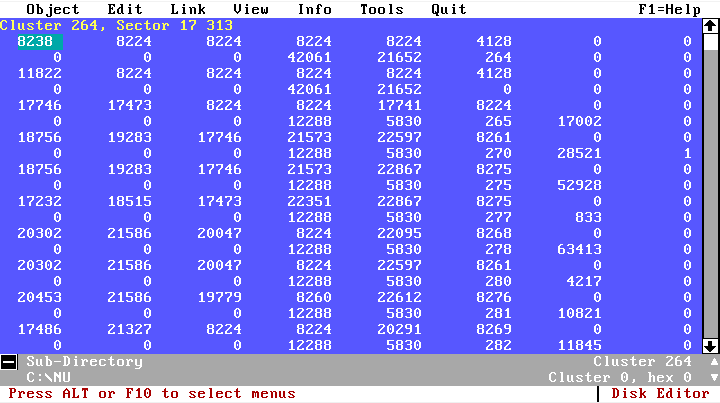
Voici la vue «as Hex» :
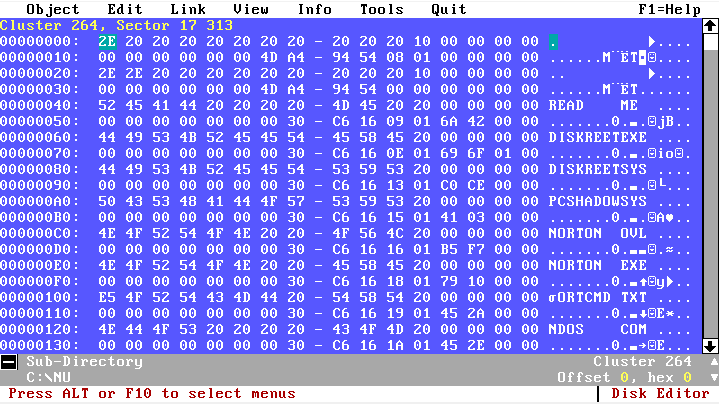
Voici la vue «as Partition Table» :
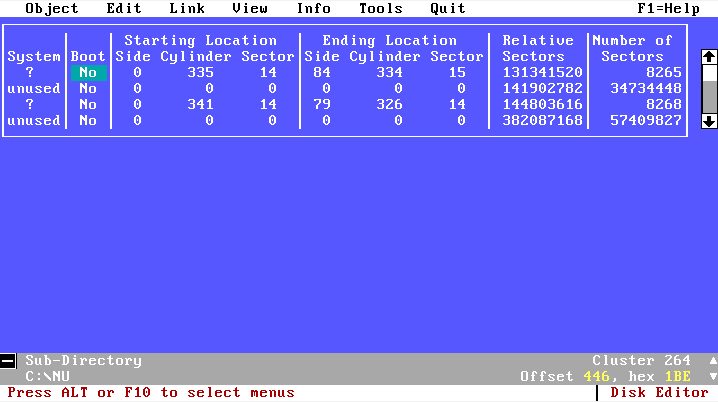
Dernière mise à jour : Lundi, le 3 Mai 2021
